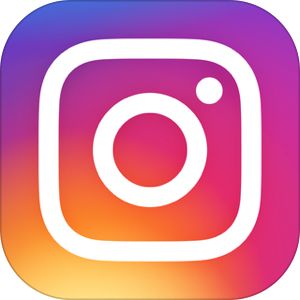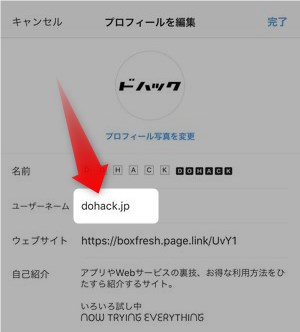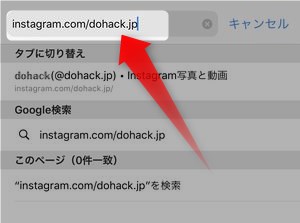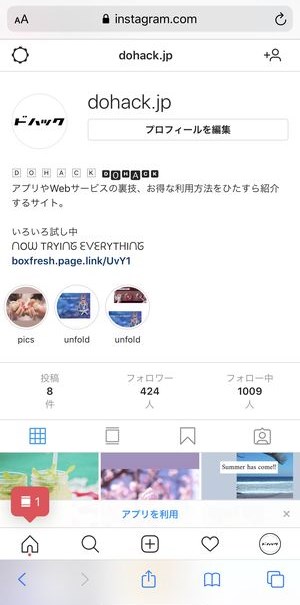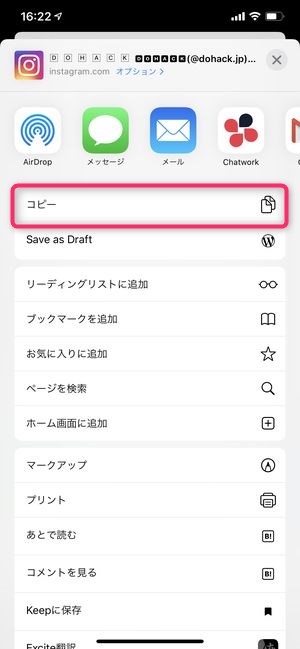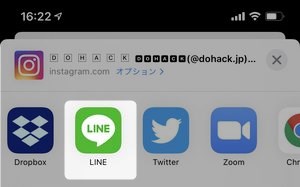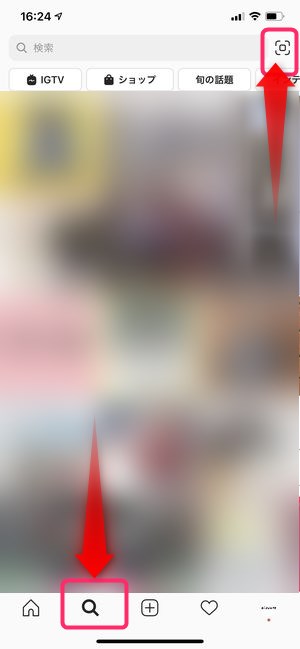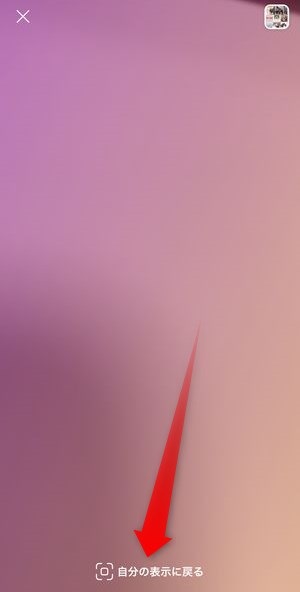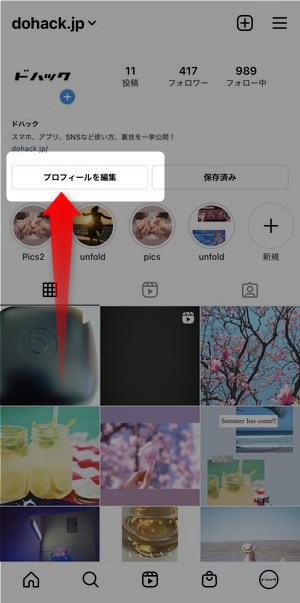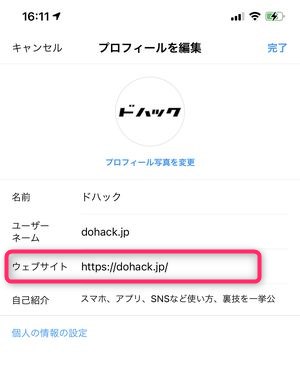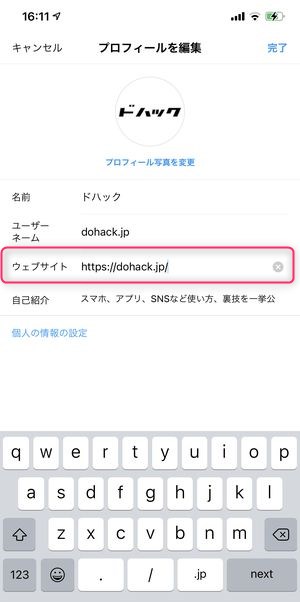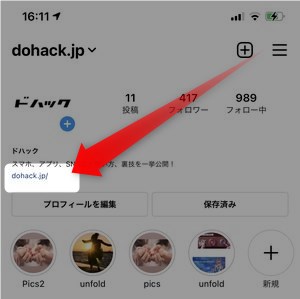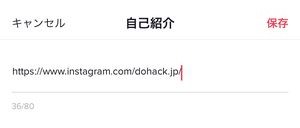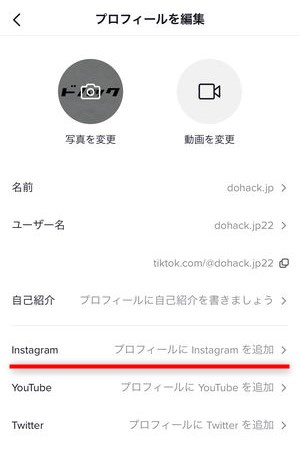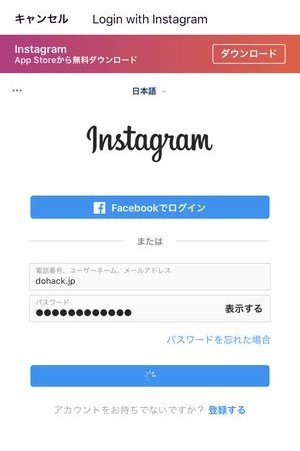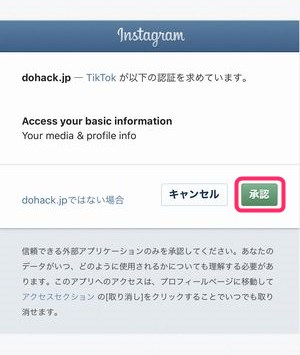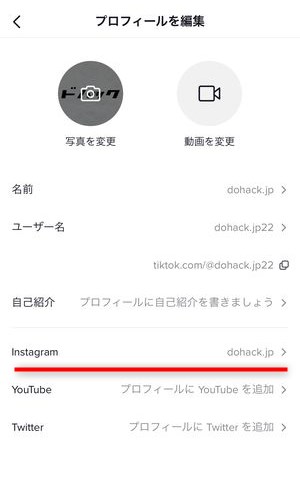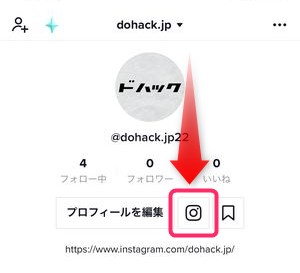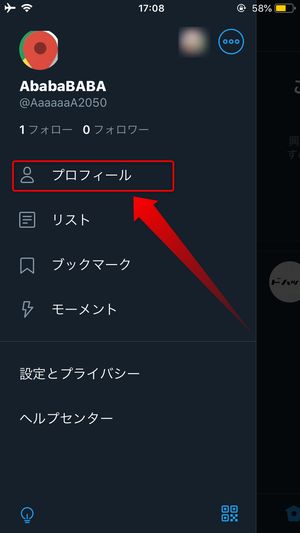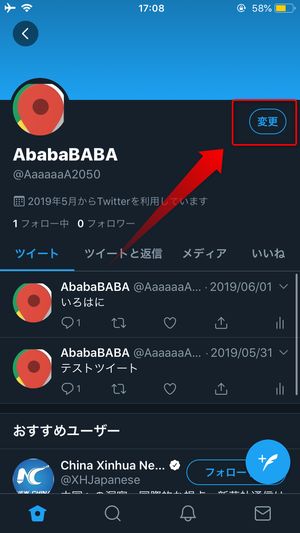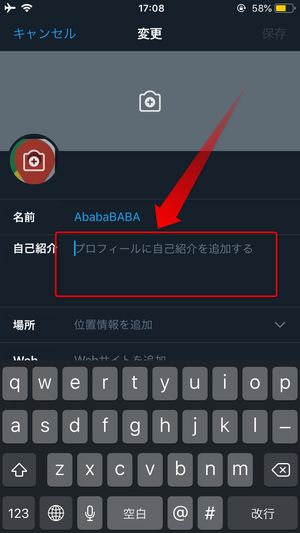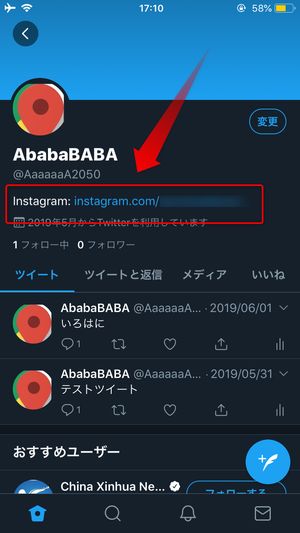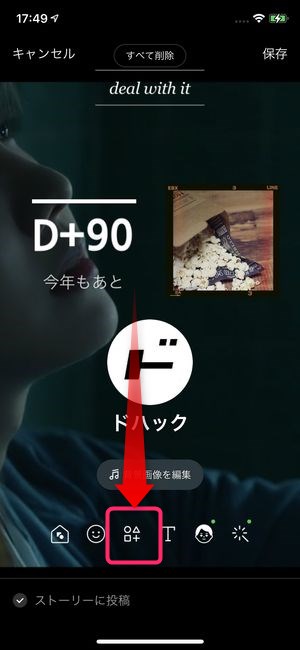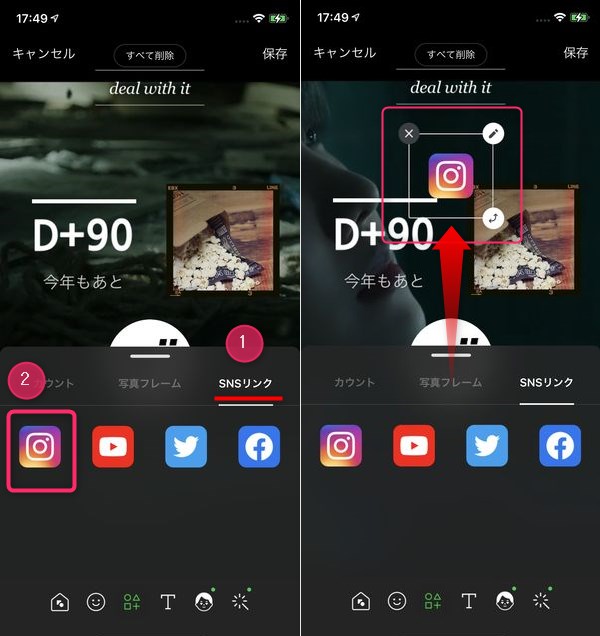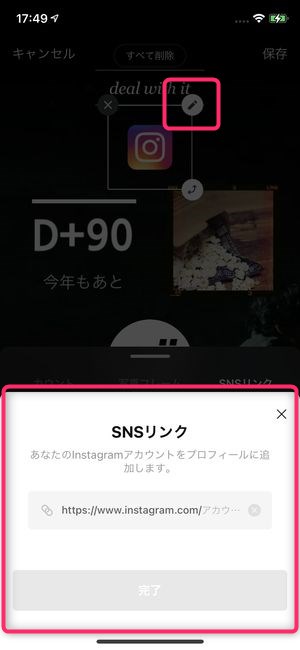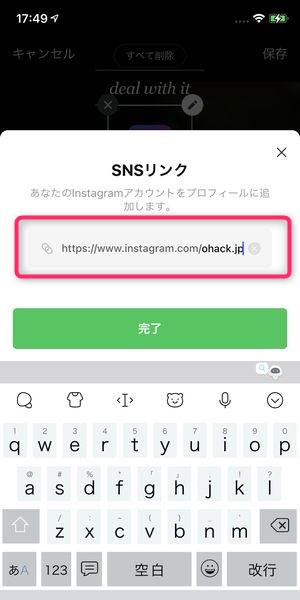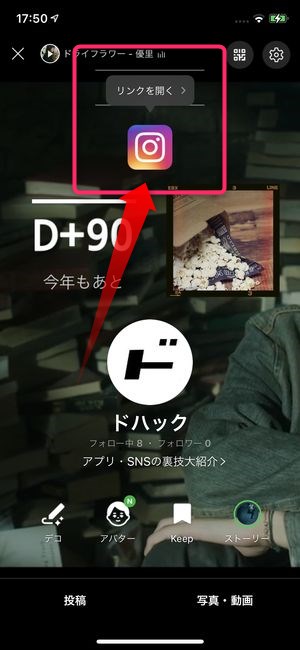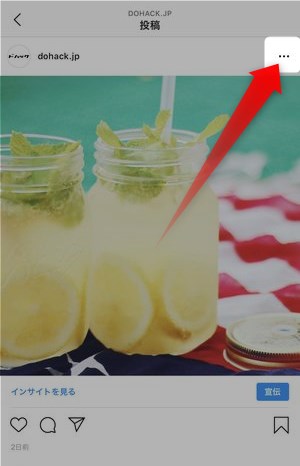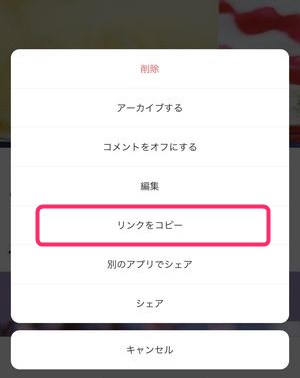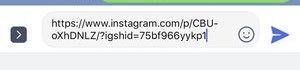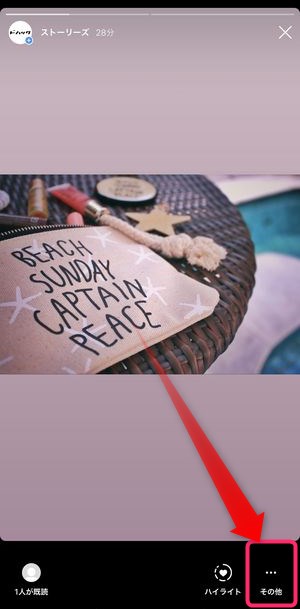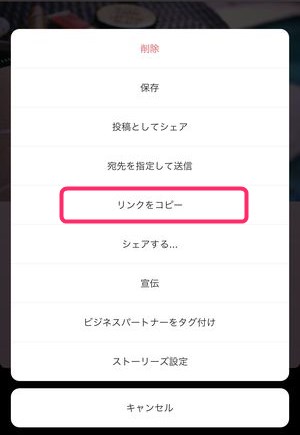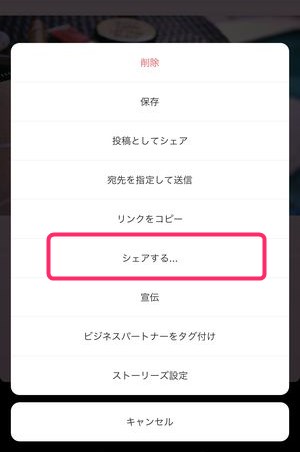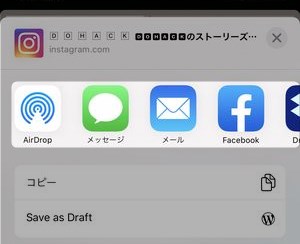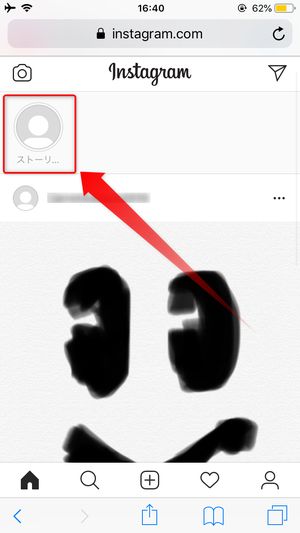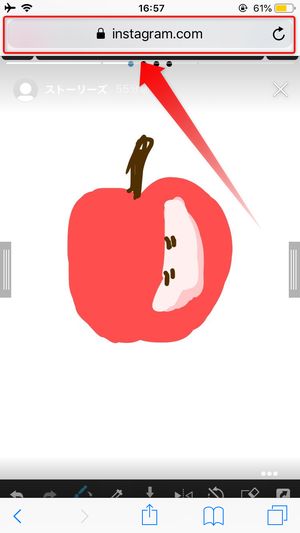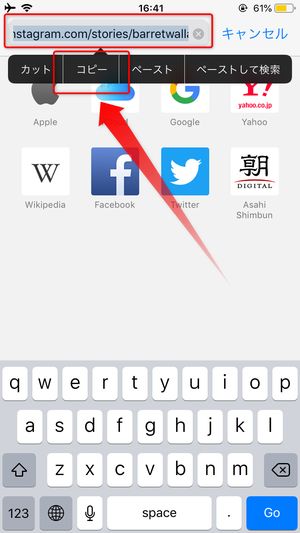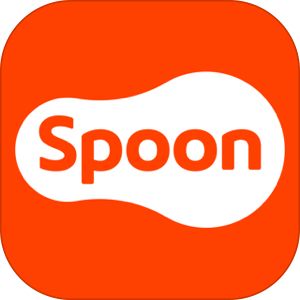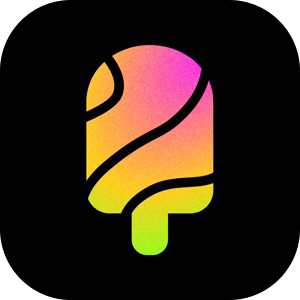本記事では、インスタグラムの「URL」について解説します。
インスタグラムのプロフィールページや投稿・ストーリーズにはそれぞれウェブからアクセス可能なURLが割り振られています。また、プロフィールページに他SNSのURLを貼り付けることも可能です。
今回はインスタグラムにおけるプロフィールページのURL確認方法から他SNSへの掲載方法、その逆に他SNSのURLをインスタプロフィールに掲載する方法、投稿やストーリーズのURLの確認方法を解説します。
もくじ
インスタグラムで『自分のアカウントURL』を確認する方法
インスタのURL+ユーザーネームでURLを確認する方法
まず、インスタグラムにおけるアカウントのURLは基本的に
https://instagram.com/〇〇〇/
という文字列になっており、「〇〇〇」の中にはアカウントのユーザーネームが入ります。
▼例えば、当サイト「ドハック」のインスタグラムアカウントの場合、プロフィール編集ページを確認するとユーザーネームは「dohack.jp」となっていますので、
▼Safari等のブラウザのアドレスバーにインスタグラムのURL+ユーザーネームを記入してアクセスすると、
▼このようにそのアカウントをウェブページで開くことができました。
このようにユーザーネームが分かれば簡単に「自分のアカウントURL」を確認することができます。
ブラウザ版「インスタグラム」にログインしてURLを取得する方法
「インスタグラムのURLを入力するのが面倒くさい!」という方は、Safariなどのブラウザを使ってインスタグラム にアクセス・ログインできると、より簡単にURLを取得することができます。
▼ブラウザを起動し、インスタグラムにログイン後、自身のプロフィールページを開いて、↑アイコンをタップすると、
▼このようにシェア用のメニューが表示されますので、コピーを選択してクリップボードにコピー後、他のアプリで利用するか、
▼LINEなどに直接転送することもできます。
自身のインスタアカウントを各SNSで宣伝するためにURLを取得するのであれば、インスタの「ネームタグ」も便利です。
インスタグラムの「ネームタグ」とは、自分のアカウントページへジャンプすることができるQRコードを指します。自分のQRコード(ネームタグ)を友だちにシェアしたり、SNSで掲載することによって、簡単に自分のページへアクセスすることができます。
▼自身のインスタグラムのネームタグを表示するには、ホーム画面フッターにある🔍アイコンをタップして検索画面を表示させた後、右上の□ボタンをタップします。
▼するとカメラが起動しますので、自分の表示に戻るを選択します。
▼その次の画面にて自分のQRコードとなる「ネームタグ」を表示させることができますので、この模様を別ユーザーが読み取ることによって簡単に自分のアカウントを宣伝することができます。
▽ネームタグに関する詳細は以下の記事で解説しています。
インスタのプロフィールにURLを掲載する方法
他のSNSのプロフィールページURLやその他のURLを自分のインスタプロフィールページに貼ることもできます。
▼自身のプロフィールページにあるプロフィールを編集をタップ。
▼「ウェブサイト」と記載されているところをタップすると、
▼カーソル・キーボードが表示され、内容を修正・編集することができます。
この欄に任意のURLを貼り付けることで、
▼この部分にタップ・遷移が可能なURLとして貼り付けることができます。
この機能を利用して、自身のブログやTwitterのアカウントなどを掲載・告知することができます。
他のSNSサービスでインスタグラムのURLを掲載する方法
ここまでの方法で、
- プロフィール
- 投稿
- ストーリーズ
それぞれのURL取得方法をご紹介してきましたが、それらが取得できたらインスタグラム以外のSNSなどに掲載したいですよね。
ここでは一例として「TikTok」「Twitter」「LINE」にそれぞれインスタグラムのプロフィールURLを表示する方法・もしくは連動する方法をご紹介いたします。
TikTokで共有・掲載する場合
TikTokで自身のインスタグラムプロフィールページURLを掲載する方法は、
▼TikTokのプロフィールページを開き、プロフィールを編集→自己紹介欄をタップ、
ここに自身のURLを掲載して完了となりますが、
▼実は、TikTokの場合、専用の「インスタグラム接続機能」が用意されており、ここからインスタグラムに認証することで、プロフィールページ内のインスタグラムアイコンに自分のプロフィールページへのリンクを設定することができます。
インスタグラムへの認証を行うには上記のプロフィールにインスタグラムを追加をタップ、
▼インスタグラムのログイン画面が表示されますので、通常通りのログインを行います。
▼二段階認証をパスすると最後にTikTokの認証確認画面が表示されますので、承認をタップします。
▼そうすると、このようにインスタグラムとTikTokのプロフィール認証(結合)を行うことができました!
▼その後、TikTokのプロフィール画面にあるインスタグラムのアイコンをタップすると、インスタグラム内の自分のプロフィールページにジャンプさせることが出来るようになります。
Twitter上で共有する場合
▼Twitterを開いて、メニューにあるプロフィールをタップしてください
▼プロフィール画面が開いたら、右上の変更ボタンをタップ
▼変更画面に移動後、自己紹介の隣にあるプロフィールに自己紹介を追加するをタップ
▼先ほどコピーしたインスタグラムのURLを張り付けて、右上の保存をタップしてください
▼プロフィールの自己紹介文にURLが掲載されていれば掲載完了となります
▽Twitterのプロフィール編集方法の詳細は以下の記事を参照してください。
LINEにインスタグラムのURLを掲載する方法
インスタグラムのプロフィールページにも自身のインスタグラムURLを貼り付けることができます。
LINEのプロフィールでは、「デコ」と呼ばれるプロフィールのデコレーション機能によってインスタグラムのアイコンを配置し、そのアイコンを画像リンクとすることができます。
▼まずLINEのプロフィールページを開き、デコをタップ。
▼プロフィールの編集画面が表示されますので、こちらのアイコンをタップ。
▼SNSリンクというタブにてインスタグラムのアイコンがありますので、こちらをタップすると、画面上にインスタグラムのアイコンが設置されます。
▼アイコン右上の✐鉛筆アイコンをタップすると、インスタグラムのURL入力画面が表示されますので、
▼URL末尾に自分のユーザーネームを追加しましょう。
▼こうすることで、プロフィール画面にインスタグラムへのリンクをアイコン付きでわかりやすく配置することができます。
▽LINEのプロフィール編集については以下の記事に詳細をまとめています。
インスタグラムの投稿(写真や動画)のURLを見つける方法
インスタグラムでは実は自分のプロフィール以外にも、自分が投稿した写真や動画など通常の投稿コンテンツにもURLが割り当てられています。
投稿したコンテンツのURLを確認する方法は、
▼インスタグラムに投稿された写真・動画の右上にある…をタップし、
▼リンクをコピーを選択します。
▼これをLINEなどのメッセージ送信のボックスにペーストしてみると、このようにその投稿のURLを簡単に確認することができます。
インスタグラムで『自分のストーリーズのURL』を確認する方法
24時間で自動的に消えてしまう「ストーリーズ」でも、実はそれぞれの写真/動画にURLが割り当てられています。
ストーリーズの基本URLアドレス
実はストーリーズでも、プロフィールと同じように「基本となるURL」があり、下記の文字列で構成されています:
https://instagram.com/stories/〇〇〇/
「〇〇〇」の部分にユーザーネームを記入してアクセスすることで、対象ユーザーのストーリーズを開くことができます。
ただし、このURLからストーリーズが表示されるのは、ストーリーズを公開しているユーザーに限ります
ストーリーズに投稿したコンテンツごとのURLを確認する方法
インスタグラムのストーリーズは1日の内に何枚もの投稿を行うことによって、複数のコンテンツが一つにまとまる構造となっていますが、投稿された一つ一つの写真や動画に対しても実は個別のURLが存在しています。
▼ストーリーズ内にある特定の写真/動画が表示されている時に画面右下にある…その他をタップして、
▼リンクをコピーをタップすることで、
▼このようにストーリーズ内にある特定の画像/動画を示すURLを取得することができます。
上記のように一度文字列としてコピーしてペーストする手順が面倒な場合、
▼こちらのシェアする…をタップし、
▼表示されたアプリ一覧からシェアするアプリを選択することで、
コピーしたURLをペーストする作業を行うことなく、他ユーザーや友だちに共有することができます。
ブラウザ版インスタグラムから自分のストーリーズURLを確認する
なお、ブラウザ版では次の手順でストーリーズのURLを見つけることができます。
▼画面左上にあるストーリーズアイコンをタップしてください
▼ストーリーズが開いたら、上部のアドレスバーをタップしてください
▼アドレスバーにストーリーズのURLがあります
自分や投稿のURLを共有するメリット・デメリットとは?
メリット
多くのユーザーに自分のプロフィール/投稿を知ってもらえる
自身のプロフィールや投稿、ストーリーズのURLを共有することによって、より多くのユーザーにその存在を知ってもらい、訪問や閲覧をしてもらうチャンスが増えます。
友達になれる可能性が増える
投稿したメディアやストーリーズを他の人に気に入ってもえたり、好みの一致で共感されたりすると、そのユーザー達とインスタグラム上で友達、さらにはリアルな友達になれるかもしれません。
投稿がいっそう楽しくなる
他のユーザーの反応が好意的だったりすると、写真や動画の投稿が今よりもいっそう楽しくなるでしょう♪
デメリット
自分の居場所などが特定される
ただし注意点として、投稿した写真や動画の内容によっては、自身の滞在先を公開していない限り、他のユーザーに自分の居場所を特定される危険性もあります。
悪質なユーザーを引き寄せる可能性がある
また、インスタグラム上には悪質なユーザーが少なくとも存在しており、それらを引き寄せてしまい、何気ないことで炎上してしまう恐れもあるのでご注意ください。
まとめ
いかがだったでしょうか?
プロフィールや投稿・ストーリーズのURLを取得することでインスタグラム外で自分の作品を告知することができます。
また、その逆にインスタのプロフィールにインスタグラム外で自分が活動しているサイト・アカウントのURLを掲載することで相互に送客しあうことができます。
複数のプラットフォームで活動されている方はお試しくださいませ!